- 公開日:
Macでフォルダを開く方法
Macでフォルダを開くには、Finder、Spotlight、Terminalなどいくつかの方法を使用できます。
Finderを使用する
Finder
DockのFinderアイコンをクリックして、新しいFinderウィンドウを開きます。
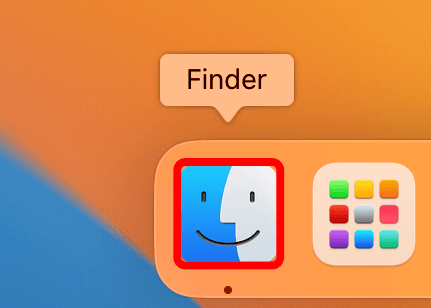
ナビゲート
Finderウィンドウのサイドバーを使用して、開きたいフォルダの場所に移動します。
「Applications(アプリケーション)」「Desktop(デスクトップ)」「Documents(書類)」など、リストされている場所をクリックできます。
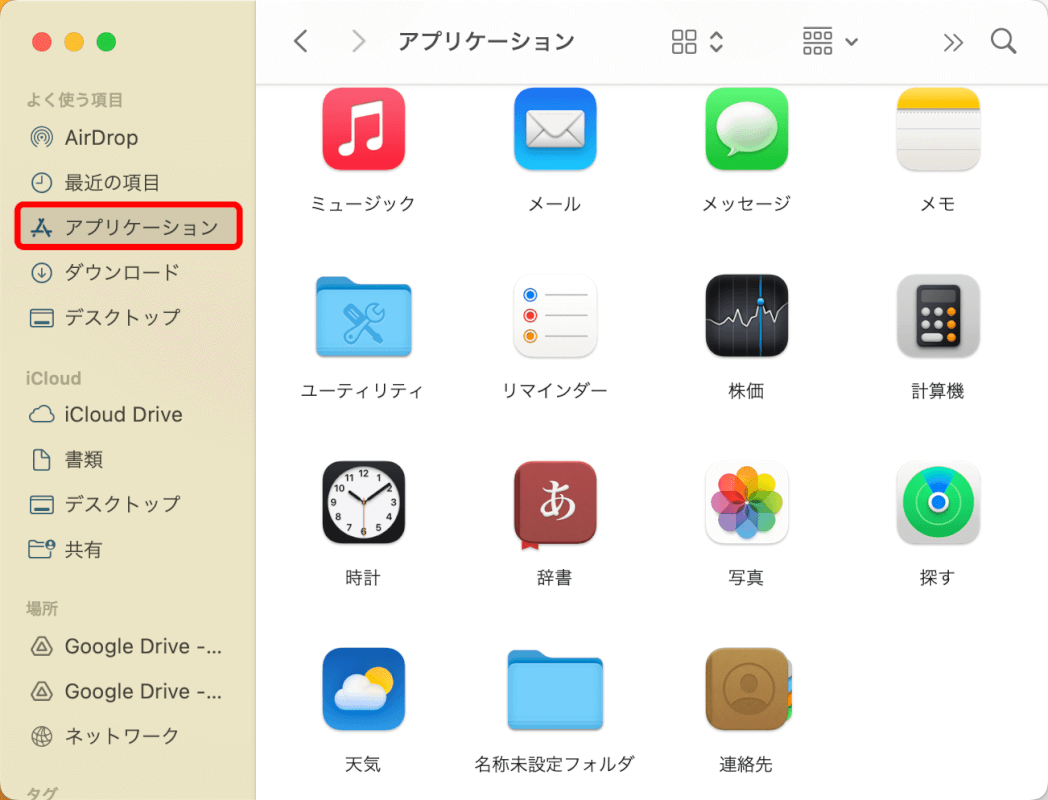
フォルダを開く
フォルダ(例:デスクトップ)に移動して、さらにフォルダを見つけたらダブルクリックして開きます。
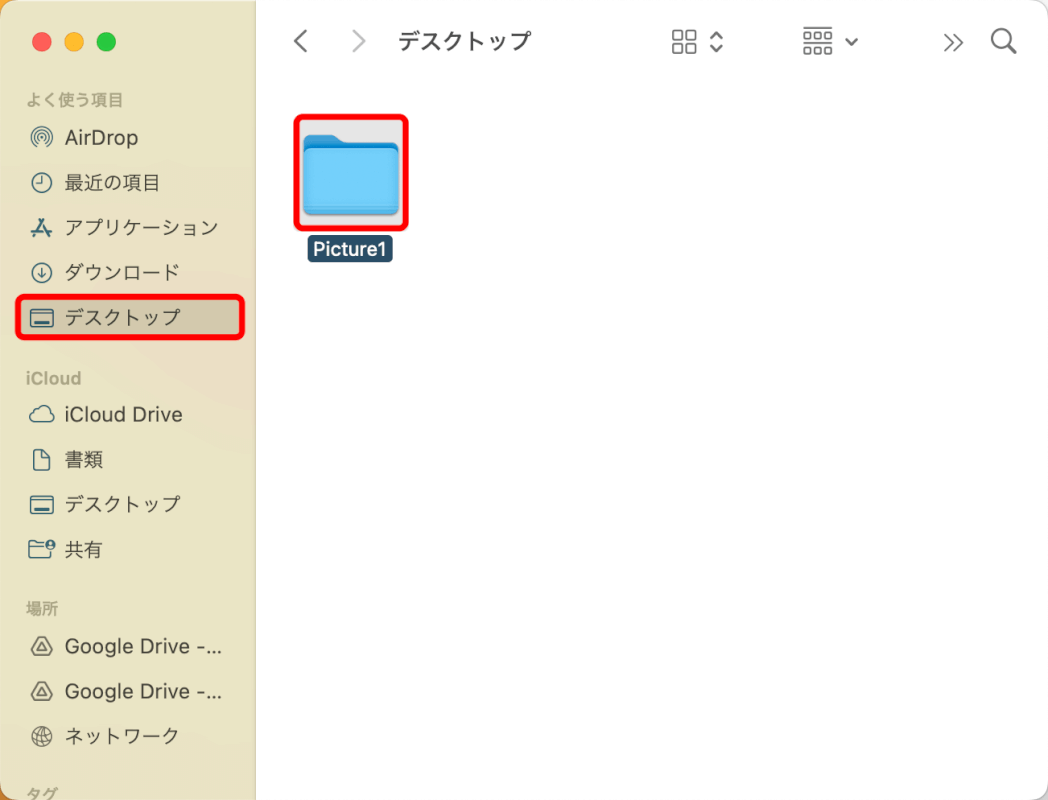
Spotlightを使用する
Spotlightを開く
command (⌘) + spaceを押してSpotlight検索を開きます。
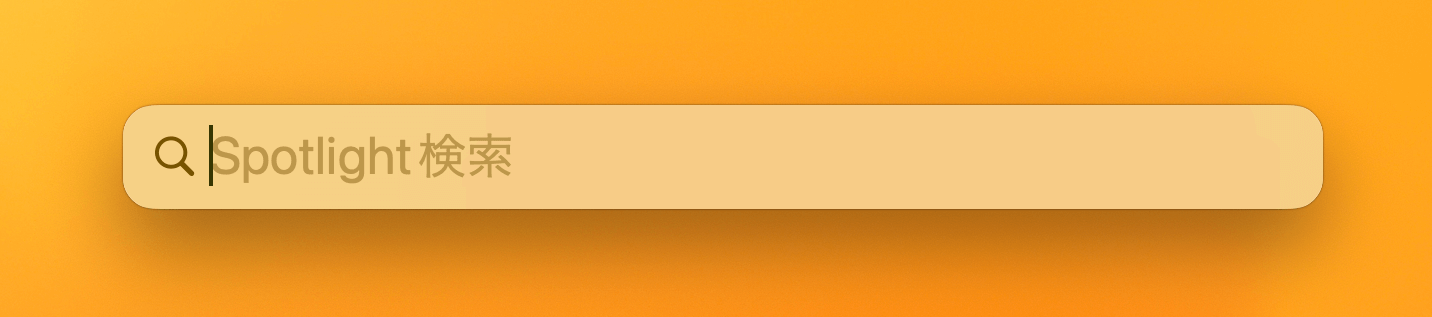
フォルダを検索
開きたいフォルダの名前を入力して、Enterを押します。
Spotlight検索では、検索したワードに一致するMac内のアイテムを検索します。
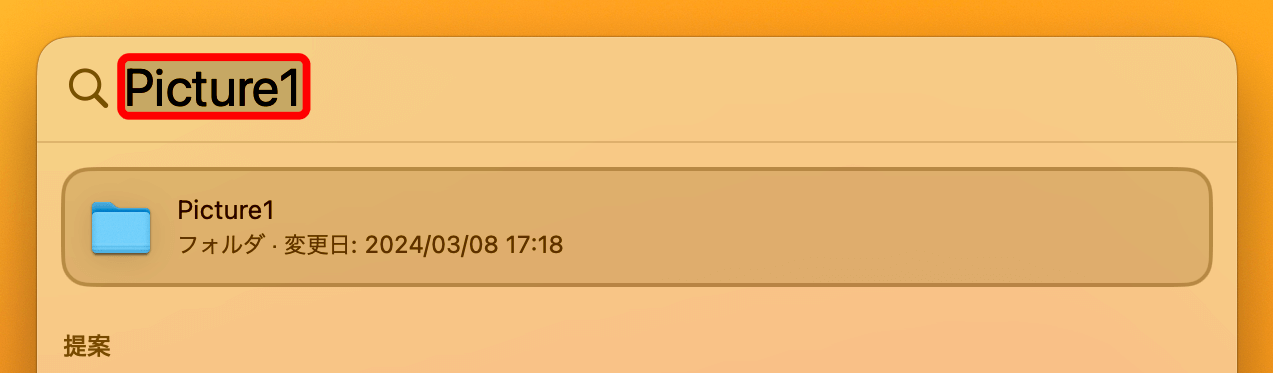
フォルダを開く
矢印キーを使用して検索結果に移動し、Enterを押して開きます。
もしくは、マウスでフォルダ名をクリックしても開けます。
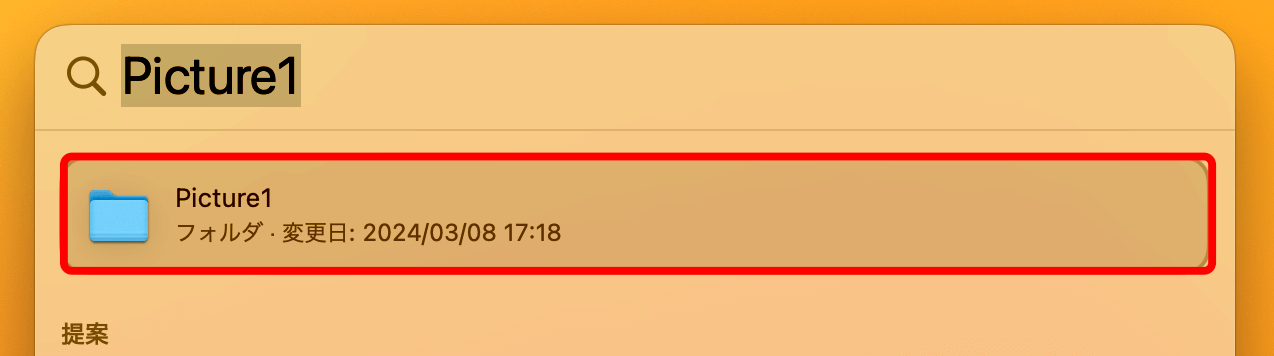
Terminalを使用する
Terminalを開く
command (⌘) + spaceを押してSpotlight検索を開きます。
「ターミナル」と入力してEnterを押すか、「ターミナル」をクリックして起動します。
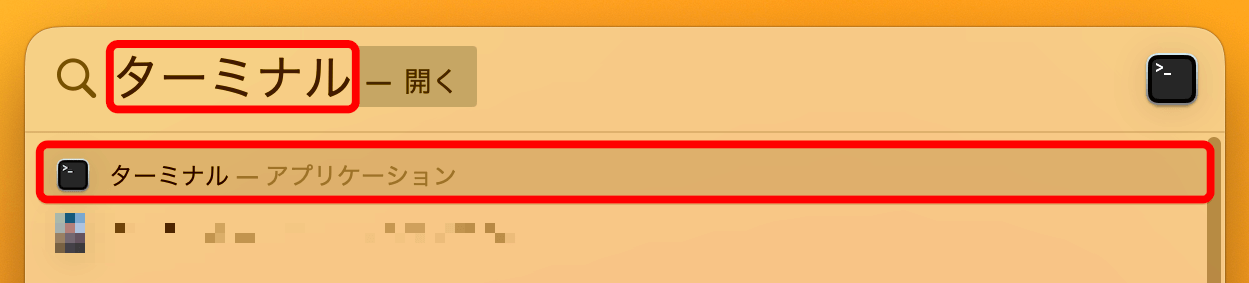
フォルダにナビゲート
cd(change directory)コマンドに続けてフォルダ名を入力して、ターミナル上で移動します。
例えば、Documentsフォルダに移動するには、「cd Documents」と入力してEnterを押します。
この場合ターミナル上で移動することになるので直接フォルダが開くことはありません。
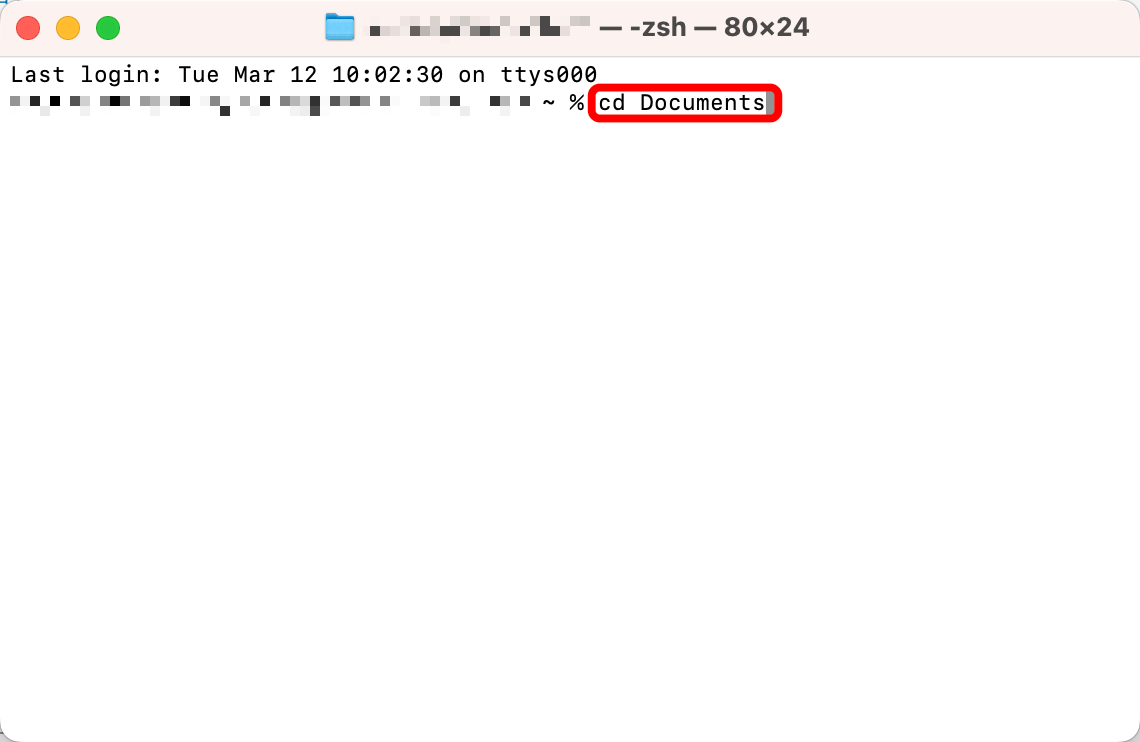
Finderでフォルダを開く
Terminalからフォルダを開くには、「open .(ピリオドは現在のディレクトリを表します)」と入力してEnterを押します。
「open Documents」など直接フォルダ名を入力することも可能です。
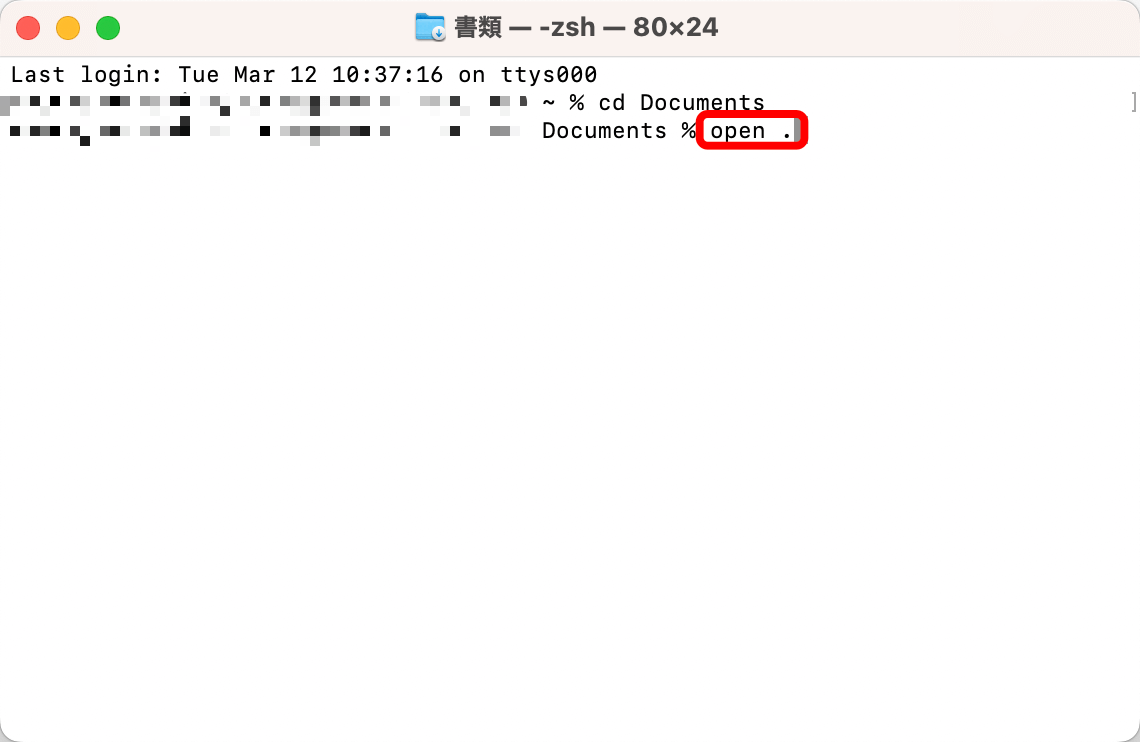
さいごに
上記の方法を使うと効率よくフォルダを開くことができます。
